007CAXA实体设计2013标准件图库与参数化设计
- 格式:ppt
- 大小:7.02 MB
- 文档页数:29
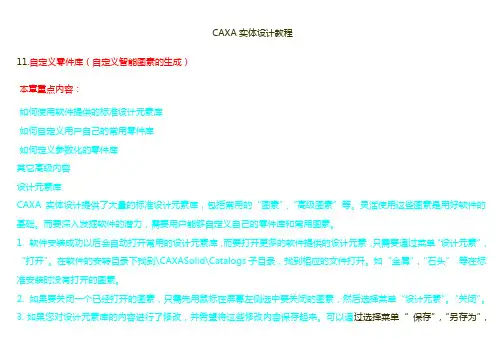
CAXA实体设计教程11.自定义零件库(自定义智能图素的生成)本章重点内容:如何使用软件提供的标准设计元素库如何自定义用户自己的常用零件库如何定义参数化的零件库其它高级内容设计元素库CAXA实体设计提供了大量的标准设计元素库,包括常用的“图素”,“高级图素”等。
灵活使用这些图素是用好软件的基础。
而要深入发掘软件的潜力,需要用户能够自定义自己的零件库和常用图素。
1.软件安装成功以后会自动打开常用的设计元素库,而要打开更多的软件提供的设计元素,只需要通过菜单“设计元素”,“打开”。
在软件的安转目录下找到\CAXASolid\Catalogs子目录,找到相应的文件打开。
如“金属”,“石头”等在标准安装时没有打开的图素。
2.如果要关闭一个已经打开的图素,只需先用鼠标在屏幕左侧选中要关闭的图素,然后选择菜单“设计元素”。
“关闭”。
3.如果您对设计元素库的内容进行了修改,并希望将这些修改内容保存起来。
可以通过选择菜单“保存”,“另存为”,“保存所有”来进行保存。
4.您在进行不同内容的产品设计时,可能需要使用不同的设计元素库。
如果同时打开要占用大量的屏幕显示区域,而一项项的打开或关闭又过于麻烦。
这时您可以使用软件提供的配置功能。
通过菜单“设计元素”,“配置”,打开配置对话框。
新建不同的设计元素组合并保存,这样以后就可以一次打开或关闭这些配置好的设计元素。
自定义零件库任何用户认为有重复利用需要的设计都可以作为一种设计元素在自定义的零件库中保存起来。
这些内容可以是一个设计好的零件,一个图标或一种特殊的图案等等。
例如我们希望将下图所示的茶杯作为一个标准零件保存起来;1.选择菜单“设计元素”,“新建”。
这时在屏幕右侧的设计元素列表上回自动生成“设计元素1”的新图库。
2.选择菜单“设计元素”,关闭“自动隐藏”功能,使右侧的图库内容永久显示。
3.鼠标选中“设计元素1”,打开这个目前内容为空的图库。
4.点击设计环境中的茶杯,进入零件编辑状态。

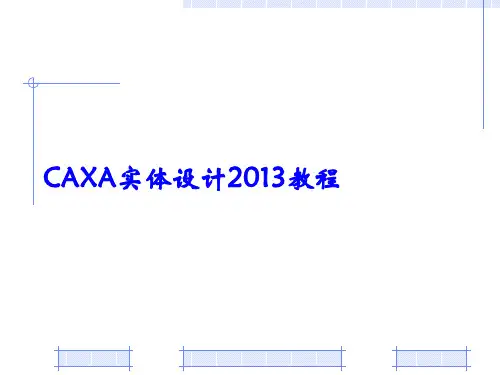


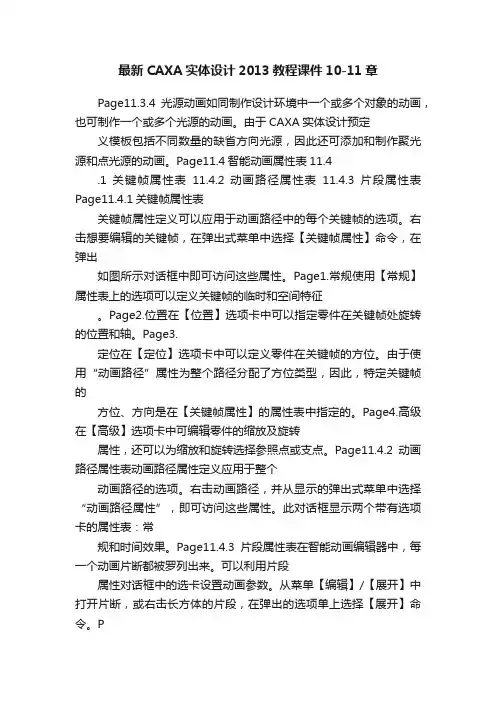
最新CAXA实体设计2013教程课件10-11章Page11.3.4光源动画如同制作设计环境中一个或多个对象的动画,也可制作一个或多个光源的动画。
由于CAXA实体设计预定义模板包括不同数量的缺省方向光源,因此还可添加和制作聚光源和点光源的动画。
Page11.4智能动画属性表11.4.1 关键帧属性表11.4.2 动画路径属性表11.4.3 片段属性表Page11.4.1关键帧属性表关键帧属性定义可以应用于动画路径中的每个关键帧的选项。
右击想要编辑的关键帧,在弹出式菜单中选择【关键帧属性】命令,在弹出如图所示对话框中即可访问这些属性。
Page1.常规使用【常规】属性表上的选项可以定义关键帧的临时和空间特征。
Page2.位置在【位置】选项卡中可以指定零件在关键帧处旋转的位置和轴。
Page3.定位在【定位】选项卡中可以定义零件在关键帧的方位。
由于使用“动画路径”属性为整个路径分配了方位类型,因此,特定关键帧的方位、方向是在【关键帧属性】的属性表中指定的。
Page4.高级在【高级】选项卡中可编辑零件的缩放及旋转属性,还可以为缩放和旋转选择参照点或支点。
Page11.4.2动画路径属性表动画路径属性定义应用于整个动画路径的选项。
右击动画路径,并从显示的弹出式菜单中选择“动画路径属性”,即可访问这些属性。
此对话框显示两个带有选项卡的属性表:常规和时间效果。
Page11.4.3片段属性表在智能动画编辑器中,每一个动画片断都被罗列出来。
可以利用片段属性对话框中的选卡设置动画参数。
从菜单【编辑】/【展开】中打开片断,或右击长方体的片段,在弹出的选项单上选择【展开】命令。
Page1.常规常规选项卡,可以用来定义动画名称,设置起点时间和动画持续时间。
Page2.时间效果时间效果选项卡,可以用来指定运动类型,设置重复次数、强度、重叠和反向。
Page3.路径路径选项卡,可以用来定义动画路径,例如关键点设置、关键点之间的插值类型、插入和删除关键点。



1.参数化
开始制作
拖进来立方体,编辑包围盒尺寸为 L=100 W=50 H=10
左键点击零件到包围盒状态下点击右键选择参数
点击增加参数填入参数名称 H 参数值 10 依次增加L=100 和 W=50
添加完成应用确定.
还是点击到包围盒状态下右键选择智能图素属性
选择包围盒尺寸依次填写参数里增加的三个代号 L W H 点击确定完成.
关联上参数后操作柄会变为青绿色.
建立草图使用三点平面选择的第一个点为草图原点
继续
继续
使用等长命令元素两条线
使用重合命令完成后
继续约束
继续约束
完成后如图
继续
完成后如图三条线全为绿色说明已经完全约束
完成草图
使用拉伸命令选择从设计环境中选择零件
完成退出
想要的尺寸可以更改想对应的值就可以并把此零件拖入图素库就可以了.。


第7章曲线曲面造型CAXA实体设计提供了丰富的曲面造型手段,构造曲面的关键是搭建线架构,在线架构的基础上选用各种曲面的生成方法,构造所需定义的曲面来描述零件的外表面。
在CAXA实体设计中构造曲面的基础是线架构,搭建线架构的基础是3D曲线,而生成3D 曲线的基础是建构3D空间点,所以在介绍曲线曲面之前,先介绍一下3D空间点。
7.1 3D空间点在CAXA实体设计中3D空间点是造型中最小的单元,通常在造型时可将3D空间点作为参考来搭建线架,在造型设计中起到重要的作用。
因此,下面将涉及到点的功能。
7.1.1 生成点1.读入点数据文件2.插入参考点3.任意点及相关点7.1.1 生成点CAXA实体设计3D点是作为3D曲线下的一种几何单元,提供了以下几种生成点的方式。
1.读入点数据文件点数据文件是指按照一定格式输入点的文本文件。
文件的格式为每行是X、Y、Z三个坐标值的txt文件,坐标值用逗号、TAB键或空格分隔。
使用时先在“曲面”功能面板上选择“三维曲线”按钮,再选择菜单“文件”→“输入”→“3D曲线中输入”→“导入参考点”,在弹出的“导入参考点”对话框中输入点数据文件所在的路径,即可读入点数据文件并生成3D点。
如图所示。
全局坐标系中的点:如果勾选这个选项,导入的点就按全局坐标系导入,否则就按当前的局部坐标系导入2.插入参考点根据输入的3D坐标值约束点的精确位置。
在三维曲线命令管理栏中,点击“插入参考点”按钮,然后在下方坐标输入位置中输入坐标值。
如下图所示。
输入坐标值的格式为:“X坐标,Y坐标,Z坐标”如:30 40 50或30,40,50坐标值之间用空格或逗号隔开不可加入其它字符,坐标值不可省略。
回车即可确定点。
使用局部坐标系:勾选这个选项,输入的点坐标使用局部坐标系,否则使用全局坐标系3.任意点及相关点CAXA实体设计提供了在3D空间任意绘制点的方式,再加上其强大的智能捕捉及三维球变换的功能可绘制出通常3D软件所提供的曲线上点、平面上点、曲面上点、圆心点、交点、中点、等分点等生成点的方式。